横から失礼します。
大圏構造の球体(ワイヤーフレームの球体)についてですが、
Inkscape(無料)を使用することで簡単に作成できますので
そちらを使われてみてはいかがでしょう?
----------------------------------
1.まずInkscapeを立ち上げ、
「エクステンション」→「レンダリング」→「ワイヤーフレーム球体」を選択します。
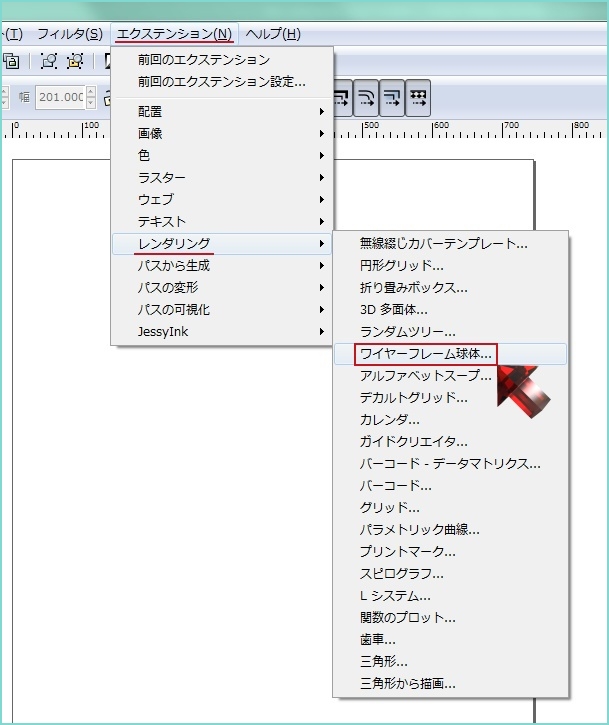
2.(1)の結果、「ワイヤーフレーム球体」ダイアログが表示されますので
分割数(「緯度線の数」と「軽度線の数」)や傾斜、半径などを
適当に設定して「OK」します。
(ダイアログ一番下の「ライブプレビュー」にチェックを入れることで
設定の状態がプレビューされますので空緒(あきお)さまがいいと思われる数値に設定してください)
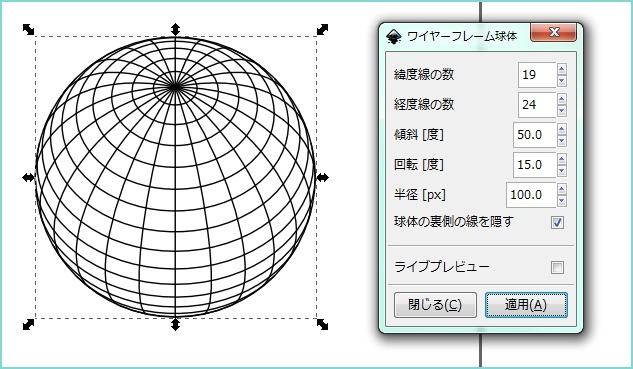
ちなみにこうして作成した球体は「オブジェクト」→「フィル/ストローク」の
「ストロークのスタイル」タブから「幅」の数値を変更することで
線の太さを自由に変えることが可能です。
また、「適用」をクリックして適用したあとは
「オブジェクト」→「変形」の「回転」で自由に回転(傾きを変える)することが可能です。
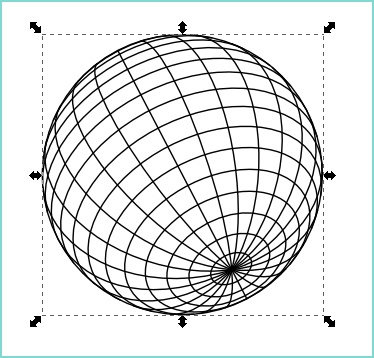
3.あとは「ファイル」→「ビットマップにエクスポート」で
「ファイル名」右横の「参照」ボタンから保存先とファイル名を指定して
「エクスポート」をクリックすれば完了です。
----------------------------------
以上、取り留めのないことをだらだらと述べてきましたが、
少しでも参考になりましたら幸いです。
それと乱文失礼いたしました。






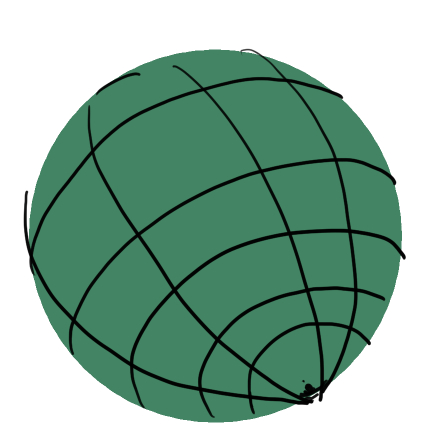
ご要望として承り、今後の開発にて対応を検討してまいります。
よろしくお願いいたします。